案例概述
本案例设计采用四层模式来实现,主要分为前端反向代理、web层、数据库缓存层、数据库层。
前端反向代理层采用主备模式,Web层采用群集模式,数据库缓存层采用主备模式,数据库层采用主备模式
架构拓扑图:实现是正常情况数据流向,虚线是异常情况下的数据流向。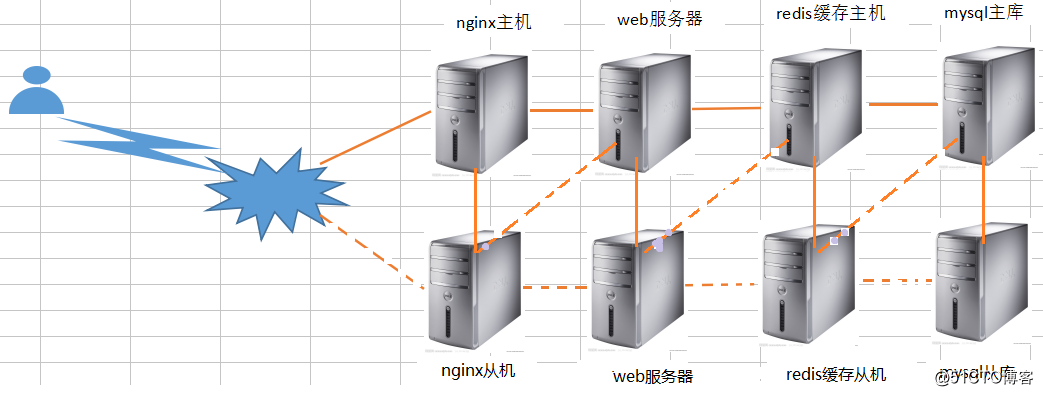
?
| 主机名 | IP | 用途 |
|---|---|---|
| master | 192.168.200.128 | 前端nginx反向代理主机、redis缓存主机、mysql数据主库 |
| backup | 192.168.200.129 | 前端nginx反向代理备机、redis缓存备机、mysql数据备库 |
| web1 | 192.168.200.130 | tomcat服务器、显示网站 |
| web2 | 192.168.200.131 | tomcat服务器、显示网站 |
| VIP | 192.168.200.200 |
?
注意主从配置 3处不同,已经标注
# rpm -ivh http://nginx.org/packages/centos/7/noarch/RPMS/# nginx-release-centos-7-0.el7.ngx.noarch.rpm使用centos 默认仓库完成下面的安装
# yum install -y keepalived nginx
# vi /etc/keepalived/keepalived.conf //从上修改三个参数
! Configuration File for keepalived
global_defs {
route_id NGINX_HA //备份为 NGINX_HB
} //下面删除4行
//触发脚本↓↓
vrrp_script nginx {
script "/opt/shell/nginx.sh"
interval 2
}
vrrp_instance VI_1 {
state MASTER //备份为BACKUP
interface ens33
virtual_router_id 51
priority 100 //备份优先级小于主
advert_int 1
authentication {
auth_type PASS
auth_pass 1111
}
track_script {
nginx
}
virtual_ipaddress {
192.168.200.200
}
}
# mkdir /opt/shell
# vi /opt/shell/nginx.sh //编写触发nginx启动的脚本
#!/bin/bash
k=`ps -ef | grep keepalived | grep -v grep | wc -l`
if [ $k -gt 0 ];then
/bin/systemctl start nginx.service
else
/bin/systemctl stop nginx.service
fi
# chmod +x /opt/shell/nginx.sh主备配置一样
# vi /etc/nginx/nginx.conf //在include 上面一行新增
upstream tomcat_pool {
server 192.168.200.130:8080; //web节点服务器
server 192.168.200.131:8080;
ip_hash; #会话稳固功能,否则无法通过vip地址登陆
}
server {
listen 80;
server_name 192.168.200.200; #虚拟出的IP
location / {
proxy_pass http://tomcat_pool;
proxy_set_header X-Real-IP $remote_addr;
}
}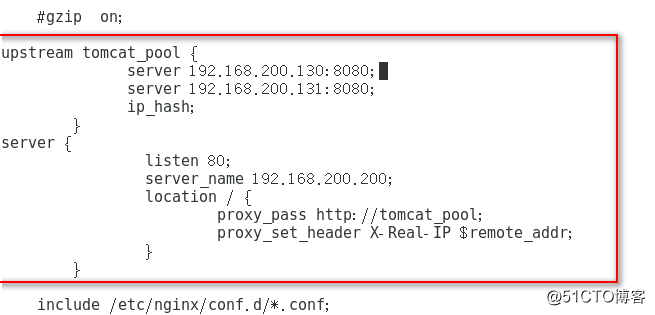
# nginx -t -c /etc/nginx/nginx.conf //测试配置文件语法
# systemctl stop firewalld.service
# setenforce 0
# systemctl start keepalived.service //nginx启动会等待一会数据库的安装配置
# yum install -y mariadb-server mariadb
# systemctl start mariadb.service
# systemctl enable mariadb.service
# netstat -anpt | grep 3306
# mysql_secure_installation //常规安全设置输入( 回车 n n n n y)导入数据库
# mysql -u root -p < slsaledb-2014-4-10.sql
# mysql -uroot -p
# show databases;
> GRANT all ON slsaledb.* TO ‘root‘@‘%‘ IDENTIFIED BY ‘abc123‘;
> flush privileges; 安装配置tomcat (节点服务器 两台都要做)
# tar xf apache-tomcat-8.5.23.tar.gz -C /opt
# tar xf jdk-8u144-linux-x64.tar.gz -C /opt
# cp -rv jdk1.8.0_144/ /usr/local/java
# vi /etc/profile //末尾添加下面4行
export JAVA_HOME=/usr/local/java
export JRE_HOME=/usr/local/java/jre
export PATH=$PATH:/usr/local/java/bin
export CLASSPATH=./:/usr/local/java/lib:/usr/local/java/jre/lib
# source /etc/profile
# java -version //查看版本
# cp -r apache-tomcat-8.5.23 /usr/local/tomcat8
# ln -s /usr/local/tomcat8/bin/startup.sh /usr/bin/tomcatup
# ln -s /usr/local/tomcat8/bin/shutdown.sh /usr/bin/tomcatdown
# tomcatup //启动tomcat
# netstat -anpt | grep 8080 //查看端口是否启动
?
?
# vi /usr/local/tomcat8/webapps/ROOT/index.jsp //修改默认网页内容
<h1>Server 130</h1> //节点1的网页内容
<h1>Server 131</h1> //节点2的网页内容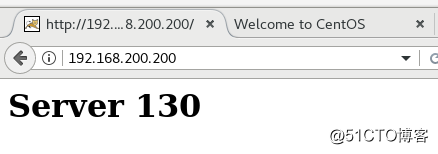
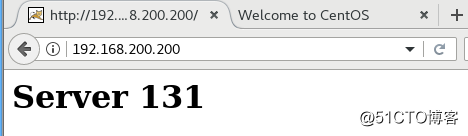
?
?
# cd /usr/local/tomcat8/conf/
# vi server.xml //跳到行尾,在Host name下新增 在149行<Context path="" docBase="SLSaleSystem" reloadable="true" debug="0"></Context>
日志调试信息debug为0表示信息越少,docBase指定访问目录 # tomcatup //启动tomcat
# tomcatdown //停止tomcat
# tomcatup //启动tomcat
?
?
搭建商城网站
# tar xf SLSaleSystem.tar.gz -C /usr/local/tomcat8/webapps/
# cd /usr/local/tomcat8/webapps/SLSaleSystem/WEB-INF/classes
# vi jdbc.properties //修改数据库IP地址是VRRP的虚拟IP,以及授权的用户名root和密码abc123。
# tomcatdown //停止tomcat
# tomcatup //启动tomcat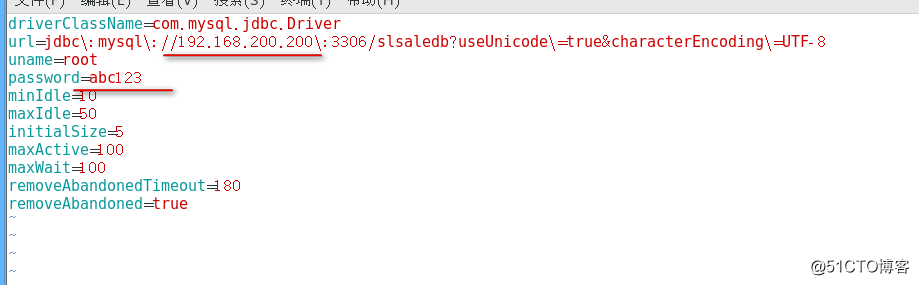
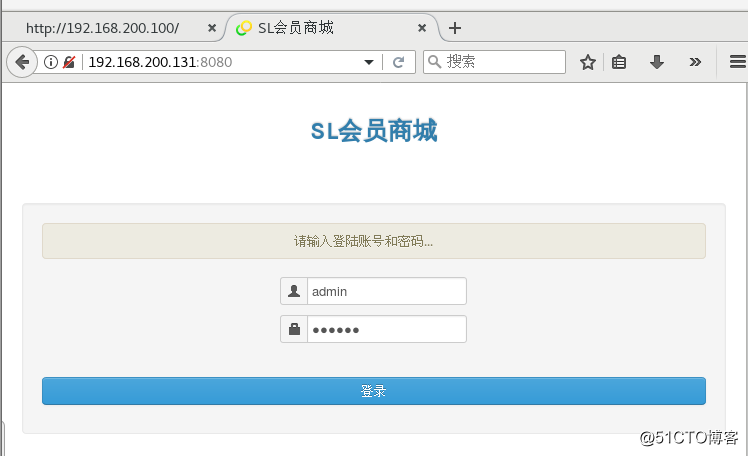
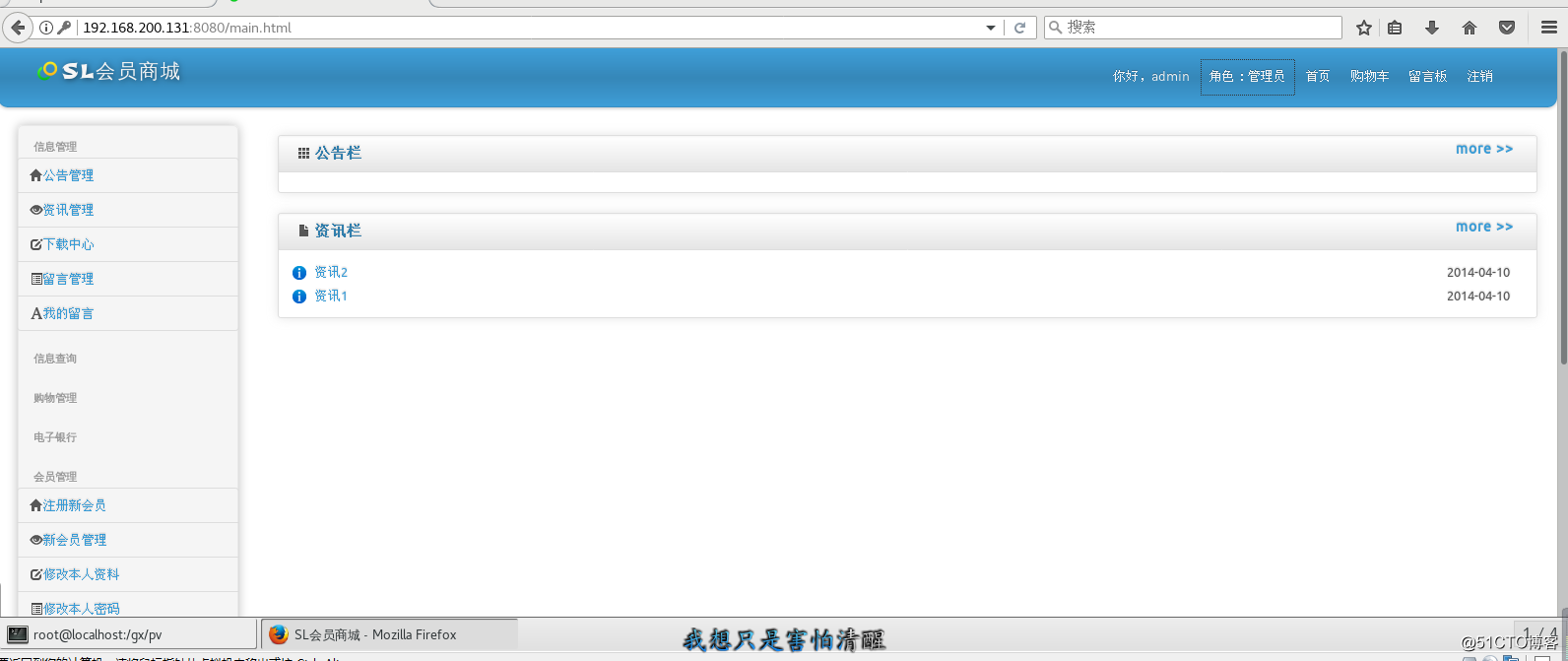
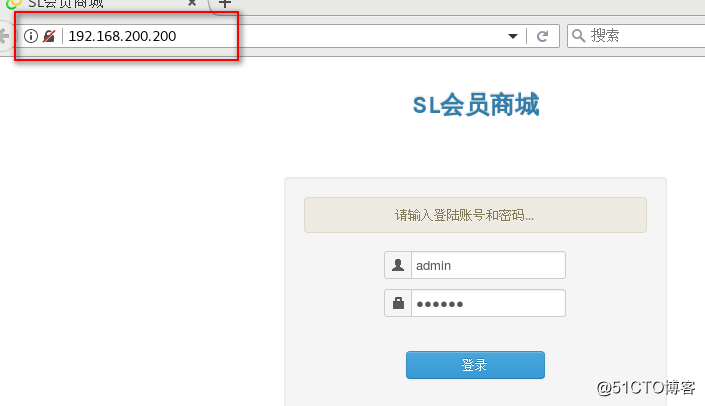
?
?
部署redis主从和群集
# yum install -y epel-release
# yum install redis -y
# cat /etc/redis.conf | grep -v "^#" | grep -v "^$"
# vi /etc/redis.conf
bind 0.0.0.0
从服务器上266行多如下一行配置
slaveof 192.168.200.128 6379 //主服务器的IP不是虚拟IP
# systemctl start redis.service
# netstat -anpt | grep 6379
# redis-cli -h 192.168.200.128 -p 6379 //测试连接
192.168.200.128:6379> set name test //设置name 值是test
192.168.175.128:6379> get name //获取name值
# redis-cli -h 192.168.200.129 -p 6379 //登录从,获取值,成功说明主从同步成功
192.168.200.129:6379> get name
"test"?
?
配置商城项目中连接redis的参数
# vi /usr/local/tomcat8/webapps/SLSaleSystem/WEB-INF/classes/applicationContext-mybatis.xml
47 <constructor-arg value="192.168.200.200"/>
48 <constructor-arg value="6379"/>
# tomcatdown //停止tomcat
# tomcatup //启动tomcat
?
?
keyspace_hits: 或者 keyspace_misses://关注这个值,命中数和未命中数
# redis-cli -h 192.168.200.200 -p 6379
192.168.200.200:6379> info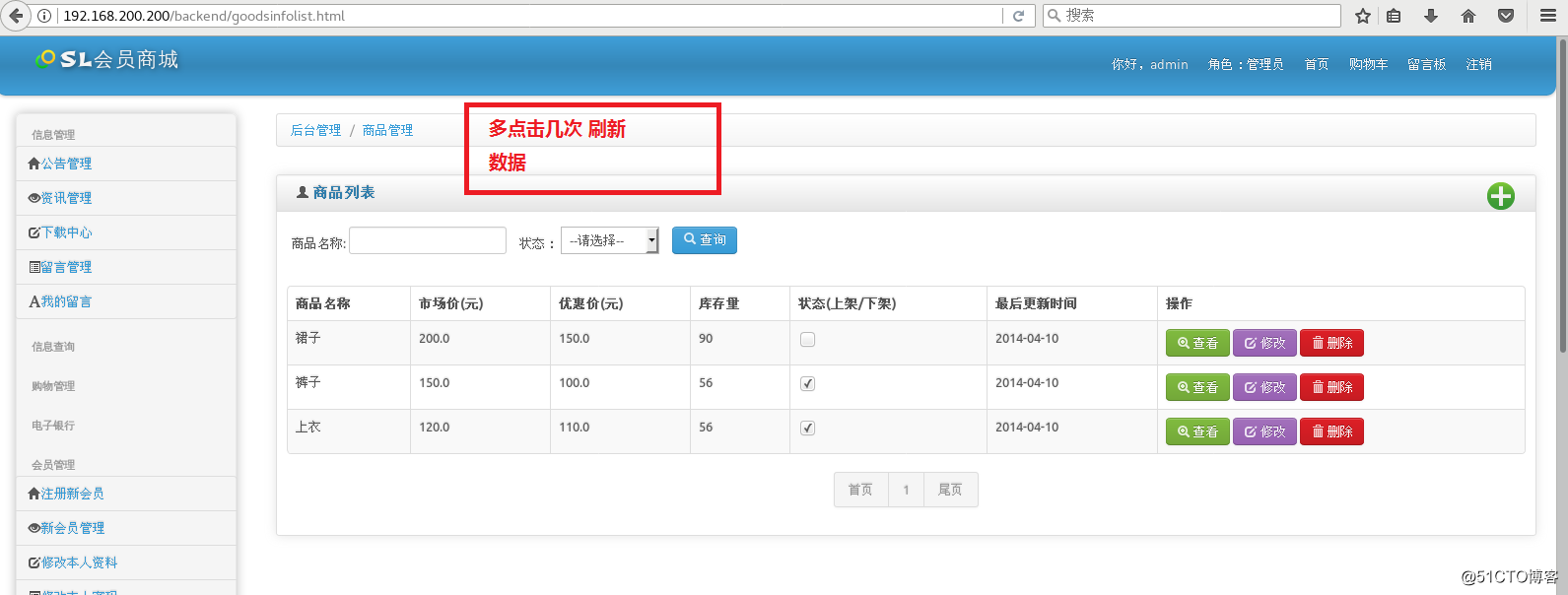

?
?
只在主服务器是操作
# redis-cli -h 192.168.200.128 info Replication //获取当前服务器的角色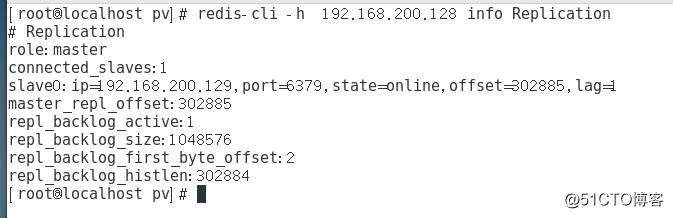
?
17 protected-mode no
68 sentinel monitor mymaster 192.168.200.128 6379 1 //1表示1台从 注意:修改
98 sentinel down-after-milliseconds mymaster 3000 //故障切换时间单位是毫秒
# service redis-sentinel start //启动集群
# netstat -anpt | grep 26379
# redis-cli -h 192.168.200.128 -p 26379 info Sentinel //查看集群信息
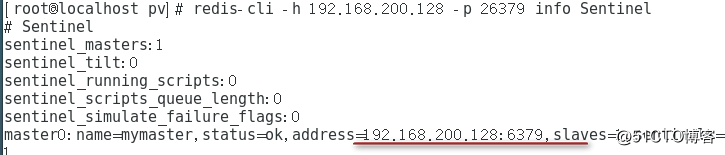
在主上
# systemctl stop redis.service
# redis-cli -h 192.168.200.128 -p 26379 info Sentinel //发现主变成了129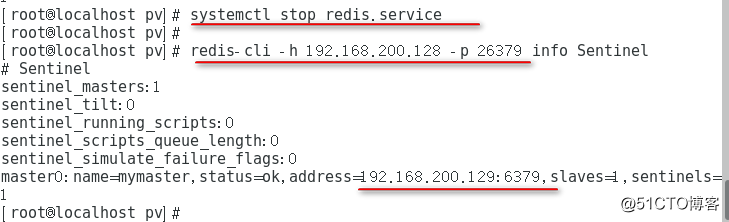
?
?
mysql主服务器配置
# vi /etc/my.cnf // [mysqld]下
binlog-ignore-db=mysql,information_schema
character_set_server=utf8
log_bin=mysql_bin
server_id=1
log_slave_updates=true
sync_binlog=1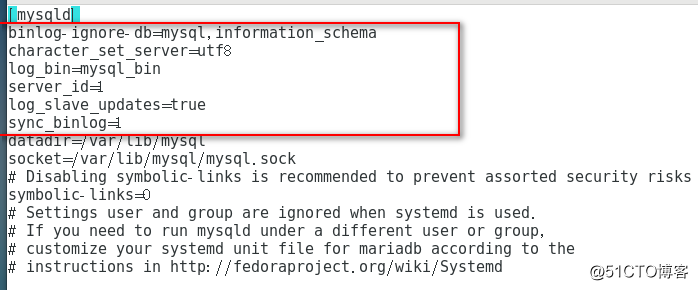
# systemctl restart mariadb
# netstat -anpt | grep 3306
# mysql -u root
> show master status; //记录日志文件名称和 位置值
> grant replication slave on *.* to ‘rep‘@‘192.168.200.%‘ identified by ‘123456‘;
> flush privileges;mysql从服务器配置
# vi /etc/my.cnf / /[mysqld]下
server_id=2
# systemctl restart mariadb
# netstat -anpt | grep 3306
# mysql -u root
> change master to master_host=‘192.168.200.128‘,master_user=‘rep‘,master_password=‘123456‘,master_log_file=‘mysql_bin.000001‘,master_log_pos=245;
> start slave;
> show slave status\G; 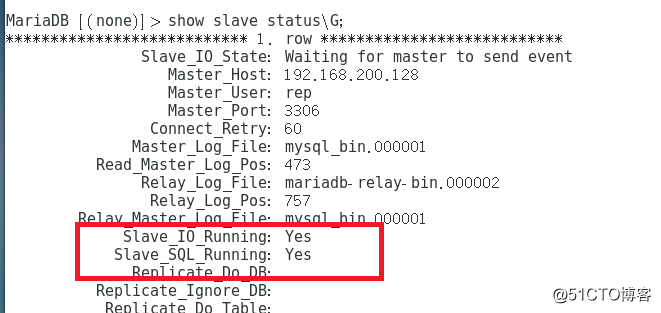
原文:http://blog.51cto.com/13630803/2152335